Maison >Problème commun >Tutoriel graphique détaillé sur la façon de désactiver les mises à jour automatiques de Win10
Tutoriel graphique détaillé sur la façon de désactiver les mises à jour automatiques de Win10
- PHPzavant
- 2023-07-20 13:33:271247parcourir
Les amis dont l'ordinateur portable est équipé du système Win10 doivent savoir que le système Win10 envoie souvent des mises à jour automatiques du système. Parfois, les mises à jour du système apparaissent soudainement lorsque vous êtes occupé, ce qui est très hostile. Alors, comment désactiver les mises à jour automatiques dans le système win10 ? Ensuite, l'éditeur vous proposera un didacticiel sur la façon de désactiver les mises à jour automatiques dans Win10. Venez jeter un œil.
Méthode 1
1. Appuyez en même temps sur le raccourci clavier Win+R pour ouvrir la fenêtre d'exécution, entrez services.msc et appuyez sur Entrée pour confirmer.

2. Recherchez Windows Update dans la liste des services qui apparaît, faites un clic droit dessus et ouvrez les propriétés.
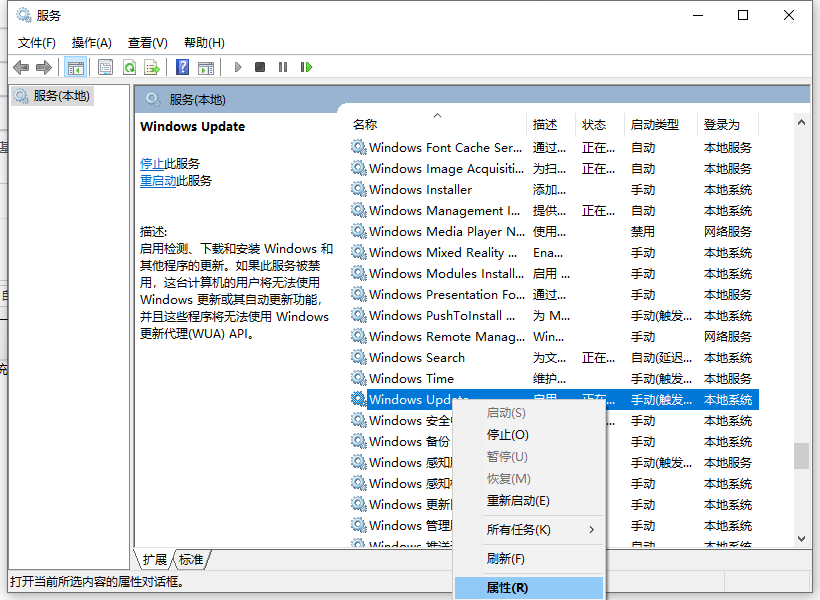
3. Sélectionnez simplement "Désactiver" dans le type de démarrage.
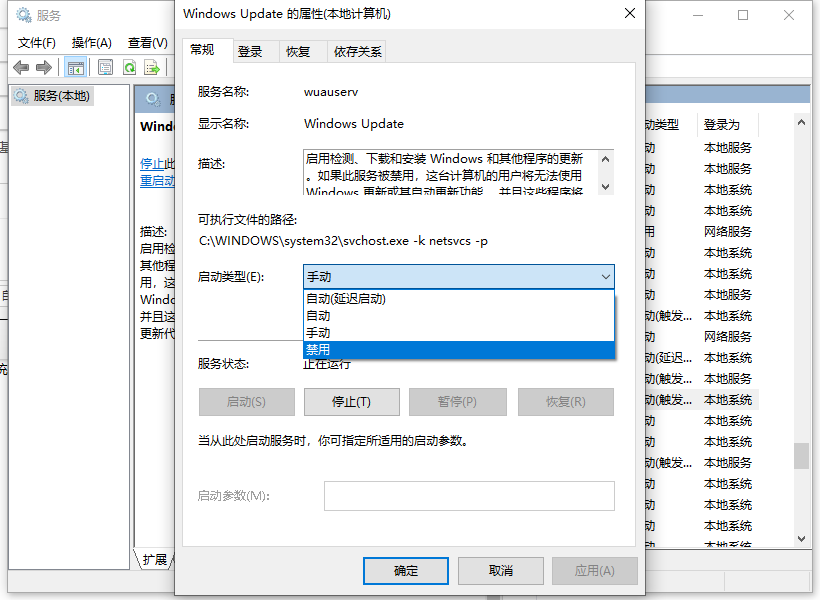
Méthode 2,
1. Appuyez en même temps sur le raccourci clavier Win+R pour ouvrir la fenêtre d'exécution, entrez gpedit.msc et appuyez sur Entrée pour confirmer.
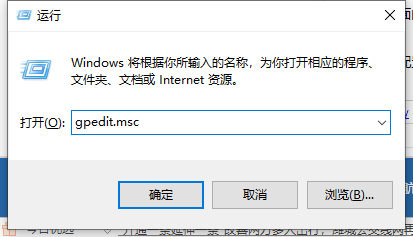
2. Selon l'image ci-dessous, développez "Configuration de l'ordinateur" - "Modèles d'administration" - "Windows Update" dans l'ordre, et double-cliquez pour ouvrir "Configurer les mises à jour automatiques".
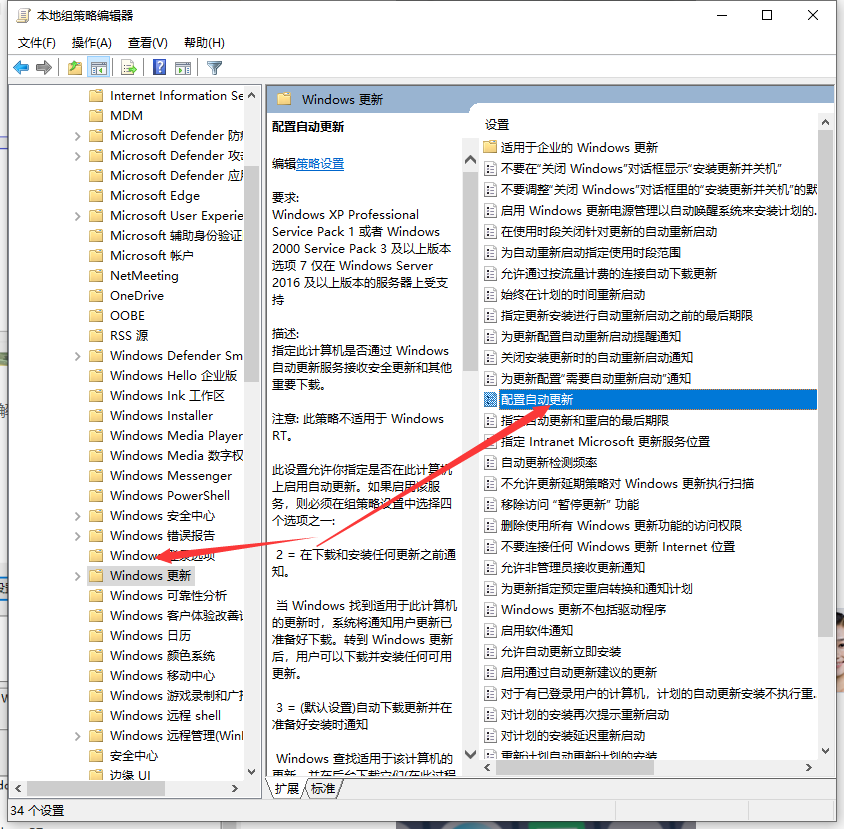
3. La configuration contextuelle sera automatiquement mise à jour, puis cochez « Désactivé » et appuyez sur le bouton OK.
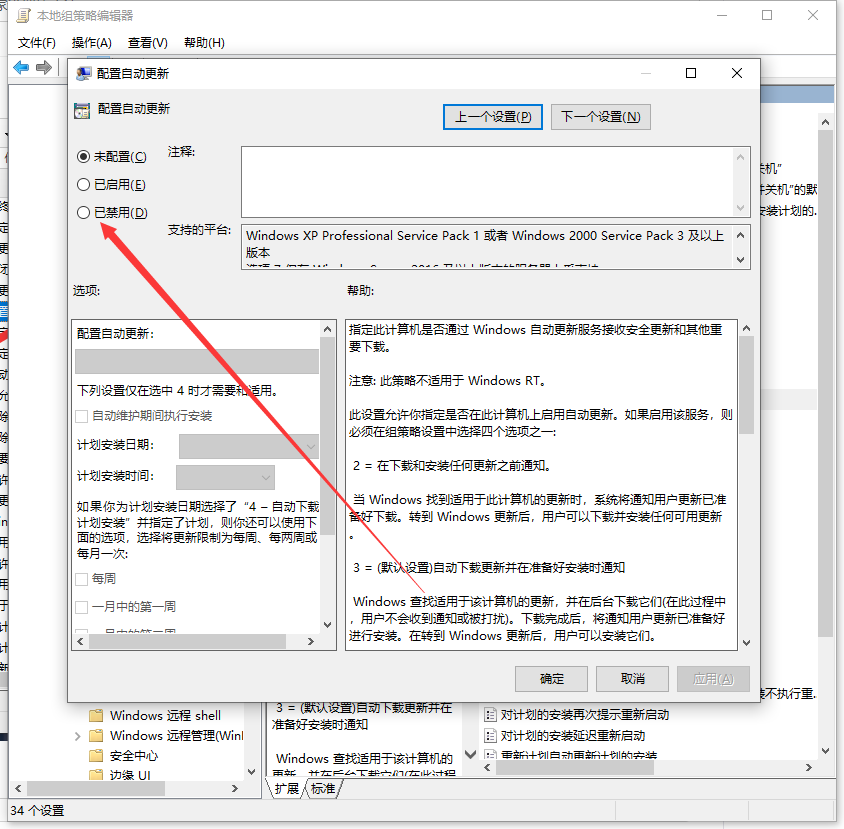
Ce qui précède est un tutoriel étape par étape sur la façon de désactiver les mises à jour automatiques dans Win10. J'espère que cela pourra aider tout le monde.
Ce qui précède est le contenu détaillé de. pour plus d'informations, suivez d'autres articles connexes sur le site Web de PHP en chinois!

